วิธีฝังอัลบั้ม Facebook ใน WordPress
เผยแพร่แล้ว: 2023-01-21คุณต้องการฝังอัลบั้ม Facebook ใน WordPress หรือไม่?
การฝังอัลบั้ม Facebook เป็นวิธีที่ดีในการสร้างการมีส่วนร่วมมากขึ้นทั้งบนเว็บไซต์ WordPress และหน้า Facebook ของคุณ นอกจากนี้ยังสามารถขยายสื่อสังคมออนไลน์ของคุณได้
ในบทความนี้ เราจะแสดงวิธีฝังอัลบั้ม Facebook ใน WordPress อย่างง่ายดาย
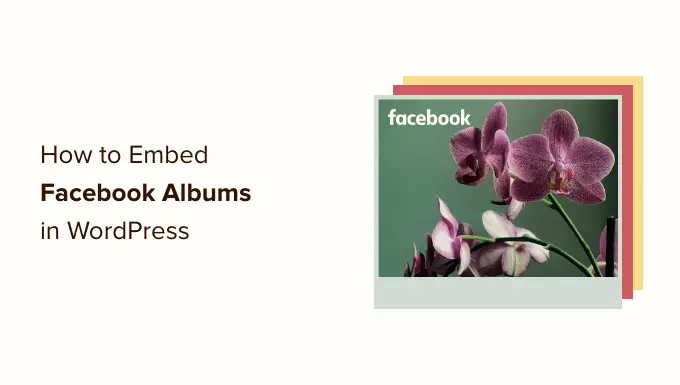
การฝังอัลบั้ม Facebook ใน WordPress
การแสดงอัลบั้มบนเว็บไซต์ WordPress ของคุณสามารถทำให้เพจของคุณมีส่วนร่วมมากขึ้น
เมื่อคุณเพิ่มรูปภาพลงใน Facebook รูปภาพเหล่านั้นจะปรากฏบนไซต์ของคุณโดยอัตโนมัติ ดังนั้นจึงเป็นวิธีที่ดีในการทำให้เว็บไซต์ของคุณใหม่อยู่เสมอ แม้กระทั่งสำหรับผู้เยี่ยมชมทั่วไป
คุณสามารถใช้อัลบั้มแบบฝังเพื่อโปรโมตหน้า Facebook ของคุณได้ หากผู้เยี่ยมชมเห็นภาพที่น่าสนใจมากมาย พวกเขาจะต้องการติดตามคุณบน Facebook สิ่งนี้จะทำให้คุณมีผู้ติดตามเพิ่มขึ้นและมีส่วนร่วมมากขึ้น
WordPress เคยมาพร้อมกับการสนับสนุนแบบฝังในตัวสำหรับอัลบั้ม Facebook เช่นเดียวกับที่คุณฝังวิดีโอ YouTube คุณสามารถคัดลอกและวาง URL ของอัลบั้ม Facebook และ WordPress จะแสดงอัลบั้มนั้นโดยอัตโนมัติ
อย่างไรก็ตาม Facebook และ Instagram ได้ทำการเปลี่ยนแปลง API ของพวกเขาแล้ว การเปลี่ยนแปลงเหล่านี้ทำให้ WordPress ไม่สามารถสนับสนุน oEmbed สำหรับ Facebook และ Instagram ต่อไปได้
หากคุณพยายามฝังลิงก์ไปยังอัลบั้ม WordPress จะแจ้งให้คุณทราบว่า 'ขออภัย ไม่สามารถฝังเนื้อหานี้ได้'
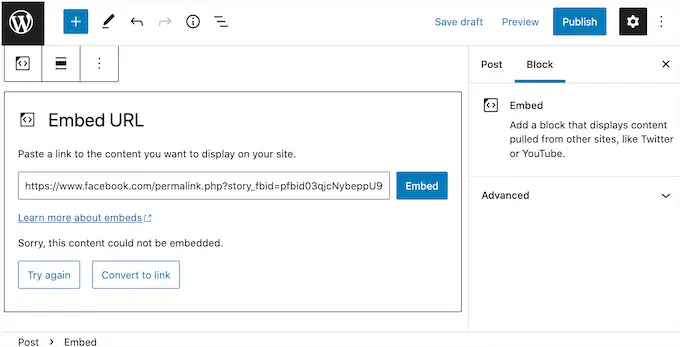
โชคดีที่มีวิธีแก้ไขการฝัง Facebook และ Instagram ใน WordPress โดยใช้ปลั๊กอิน
มาดูกันว่าคุณสามารถฝังอัลบั้ม Facebook ใน WordPress ได้อย่างไร รวมถึงวิธีแสดงอัลบั้มเฉพาะบนหน้าหรือโพสต์ใดๆ
การติดตั้งปลั๊กอิน Facebook Album
วิธีที่ดีที่สุดในการฝังอัลบั้ม Facebook ใน WordPress คือการใช้ปลั๊กอิน Smash Balloon Custom Facebook Feed
ปลั๊กอินนี้ช่วยให้คุณแสดงอัลบั้ม Facebook, ความคิดเห็น, บทวิจารณ์, โพสต์ชุมชนและอื่น ๆ บนไซต์ของคุณ
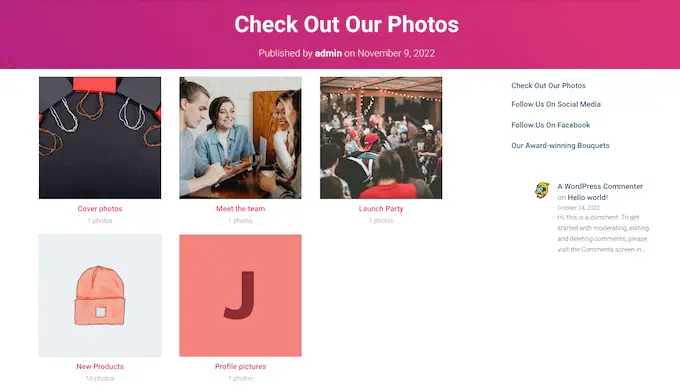
นอกจากนี้ยังช่วยให้ผู้เข้าชมได้ดูรูปถ่ายและรูปภาพของคุณอย่างใกล้ชิดโดยไม่ต้องไปที่ Facebook โดยเปิดป๊อปอัปไลท์บ็อกซ์บนเว็บไซต์ของคุณ
ในคำแนะนำนี้ เราจะใช้ Smash Balloon เวอร์ชันโปร เนื่องจากอนุญาตให้คุณฝังอัลบั้ม Facebook แสดงวิดีโอ แสดงรูปภาพในฟีด Facebook ที่กำหนดเอง และอื่นๆ อย่างไรก็ตาม ยังมีเวอร์ชันฟรีที่ให้คุณสร้างฟีด Facebook แบบกำหนดเองสำหรับ WordPress ได้ ไม่ว่าคุณจะมีงบประมาณเท่าใดก็ตาม
สิ่งแรกที่คุณต้องทำคือติดตั้งและเปิดใช้งานปลั๊กอินฟีด Facebook แบบกำหนดเองของ Smash Balloon สำหรับรายละเอียดเพิ่มเติม โปรดดูคำแนะนำของเราเกี่ยวกับวิธีติดตั้งปลั๊กอิน WordPress
เมื่อเปิดใช้งาน คุณจะต้องไปที่ ฟีด Facebook » การตั้งค่า และป้อนรหัสใบอนุญาตของคุณลงในช่อง 'รหัสใบอนุญาต'
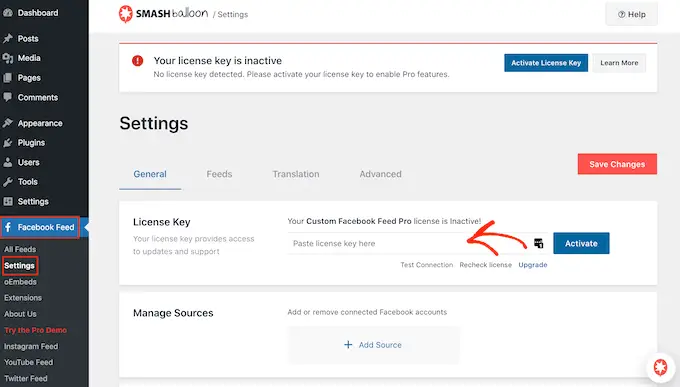
คุณจะพบข้อมูลนี้ภายใต้บัญชีของคุณบนเว็บไซต์ Smash Balloon
หลังจากป้อนรหัสแล้ว ให้คลิกที่ปุ่ม 'เปิดใช้งาน'
เชื่อมต่อเพจหรือกลุ่ม Facebook ของคุณกับ WordPress
Smash Balloon Custom Facebook Feed ให้คุณฝังอัลบั้มจากเพจ Facebook และกลุ่มต่างๆ ของคุณ คุณยังสามารถแสดงความคิดเห็นล่าสุดในช่องแบบเลื่อนลงใต้รูปภาพพร้อมกับไลค์และแชร์
หากต้องการเชื่อมต่อเพจหรือกลุ่ม Facebook ของคุณกับ WordPress ให้ไปที่ ฟีด Facebook » ฟีดทั้งหมด แล้วคลิก 'เพิ่มใหม่'
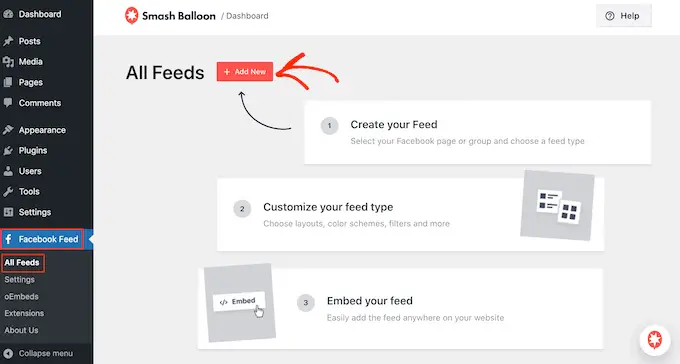
Smash Balloon ให้คุณแสดงโพสต์จากอัลบั้มรูปภาพ ไทม์ไลน์ กิจกรรม และอื่นๆ
ในการฝังอัลบั้ม Facebook ของคุณ คุณจะต้องคลิกที่ 'อัลบั้ม' จากนั้นคลิกที่ 'ถัดไป'
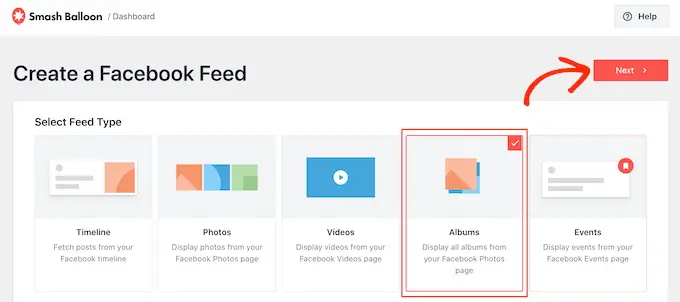
ตอนนี้ คุณต้องเลือกเพจ Facebook หรือกลุ่มที่คุณจะรับอัลบั้ม
ในการเริ่มต้น คลิกที่ 'เพิ่มใหม่'
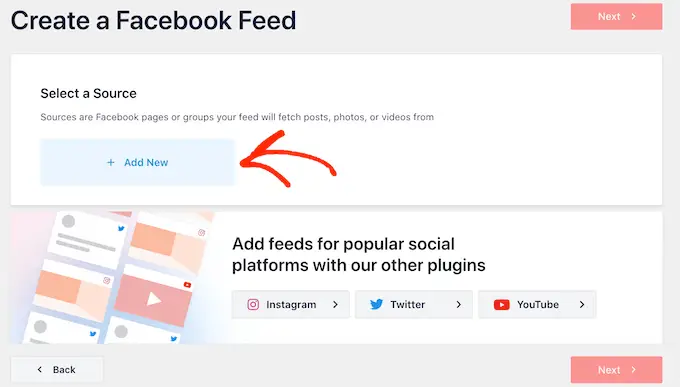
ในหน้าจอถัดไป ให้เลือกว่าคุณต้องการแสดงอัลบั้มจากเพจหรือกลุ่ม
หลังจากนั้น เพียงคลิกที่ 'เชื่อมต่อกับ Facebook'
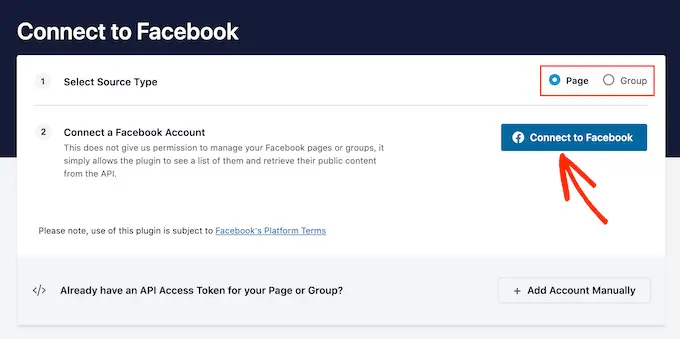
ซึ่งจะเปิดป๊อปอัปที่คุณสามารถลงชื่อเข้าใช้บัญชี Facebook ของคุณและเลือกเพจหรือกลุ่มที่คุณต้องการฝังอัลบั้ม
หลังจากตัดสินใจแล้ว ให้คลิกที่ 'ถัดไป'
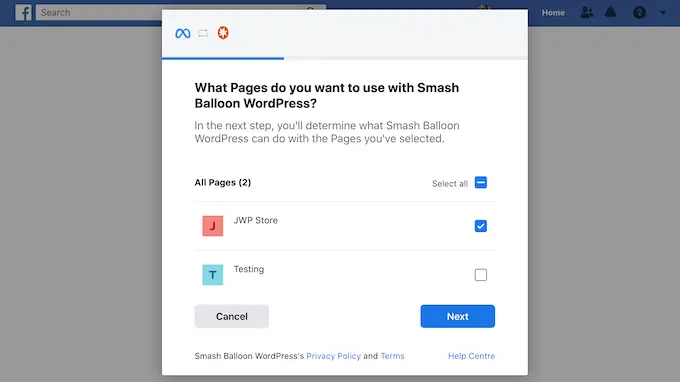
เมื่อคุณทำเสร็จแล้ว Facebook จะแสดงข้อมูลทั้งหมดที่ Smash Balloon สามารถเข้าถึงได้ และการกระทำที่สามารถทำได้
หากต้องการจำกัดการเข้าถึงของ Smash Balloon ในบัญชี Facebook ของคุณ เพียงคลิกสวิตช์ใดก็ได้เพื่อเปลี่ยนจาก 'ใช่' เป็น 'ไม่' โปรดทราบว่าสิ่งนี้อาจส่งผลต่ออัลบั้มและรูปภาพที่คุณสามารถฝังลงในบล็อกหรือเว็บไซต์ WordPress ของคุณได้
จากที่กล่าวมา เราขอแนะนำให้เปิดสวิตช์ทั้งหมดทิ้งไว้
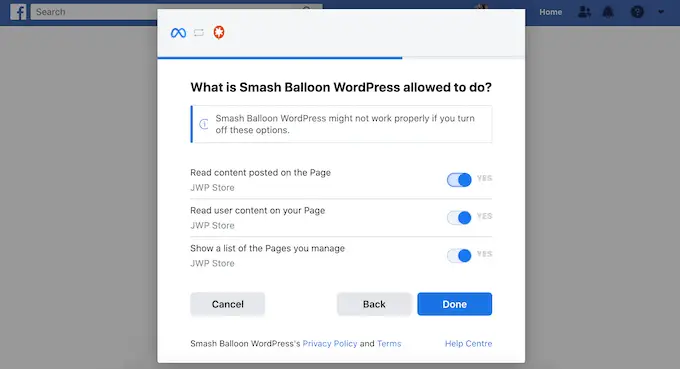
เมื่อคุณพร้อม คลิก 'เสร็จสิ้น'
หลังจากนั้นสักครู่ คุณจะเห็นข้อความยืนยันว่าคุณได้เชื่อมต่อเว็บไซต์ WordPress กับ Facebook แล้ว เมื่อเสร็จแล้ว ก็ถึงเวลาคลิก 'ตกลง'
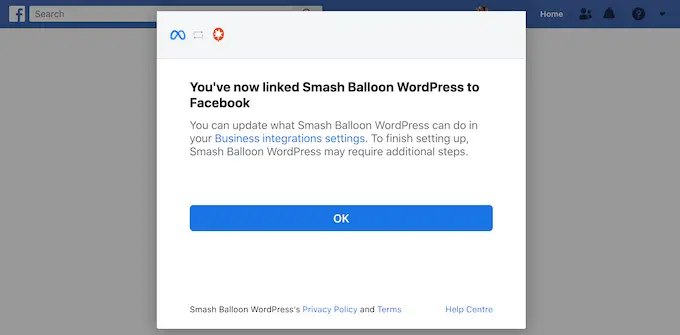
Smash Balloon จะนำคุณกลับไปที่แดชบอร์ด WordPress โดยอัตโนมัติ
วิธีฝังอัลบั้ม Facebook ใน WordPress
ตอนนี้คุณจะเห็นป๊อปอัปพร้อมกลุ่มหรือเพจที่คุณเพิ่งเชื่อมโยงกับเว็บไซต์ของคุณ เพียงเลือกปุ่มตัวเลือกถัดจากแหล่งที่มาของคุณ จากนั้นคลิกที่ปุ่ม 'เพิ่ม'
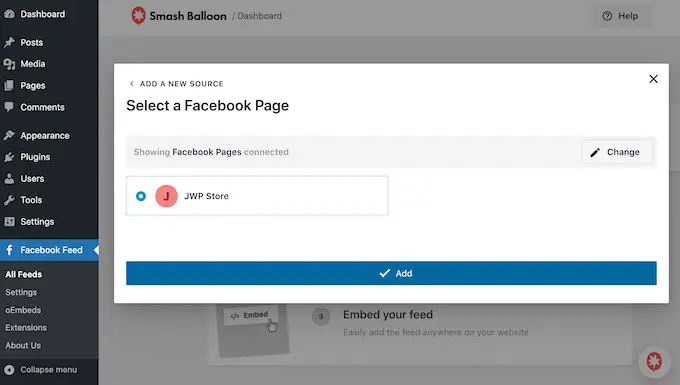
หากคุณปิดป๊อปอัปโดยไม่ได้ตั้งใจ ไม่ต้องตกใจ คุณสามารถรีเฟรชแท็บเพื่อเปิดป๊อปอัปอีกครั้ง
หลังจากนั้น WordPress จะนำคุณกลับไปที่หน้า Facebook Feed » All Feeds โดยอัตโนมัติ เช่นเดียวกับก่อนหน้านี้ คลิกที่ปุ่ม 'เพิ่มใหม่' เลือก 'อัลบั้ม' จากนั้นคลิกที่ปุ่ม 'ถัดไป'
ตอนนี้ เลือกเพจ Facebook หรือกลุ่มของคุณ แล้วคลิก 'ถัดไป'
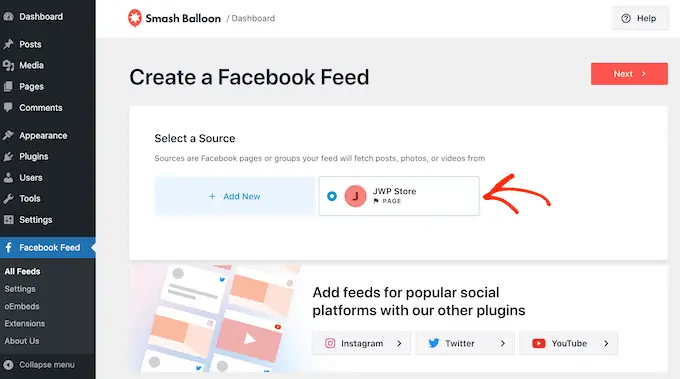
ในหน้าจอนี้ คุณสามารถเลือกเทมเพลตที่จะใช้เป็นจุดเริ่มต้นสำหรับฟีดของคุณได้ เทมเพลตทั้งหมดนี้สามารถปรับแต่งได้อย่างเต็มที่ ดังนั้นคุณจึงสามารถปรับแต่งการออกแบบได้อย่างละเอียดขึ้นอยู่กับว่าคุณต้องการแสดงอัลบั้ม Facebook บนเว็บไซต์ของคุณอย่างไร
เรากำลังใช้เทมเพลต 'ค่าเริ่มต้น' แต่คุณสามารถเลือกเทมเพลตใดก็ได้ที่คุณต้องการ
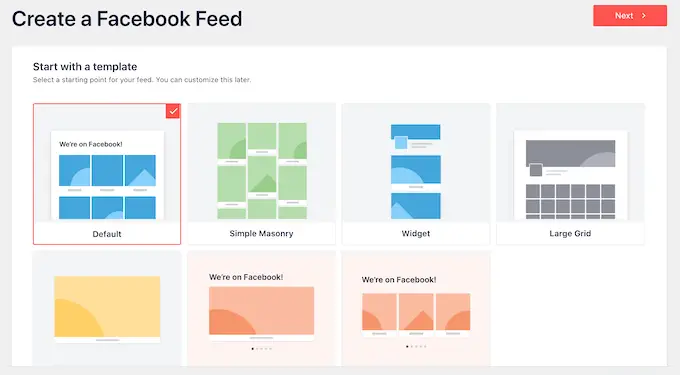
เมื่อเสร็จแล้วให้คลิกที่ปุ่ม 'ถัดไป'
ตอนนี้ Smash Balloon จะดำเนินการต่อและสร้างฟีดอัลบั้มตามแหล่งที่มาและเทมเพลตที่คุณเลือก นี่เป็นการเริ่มต้นที่ดี แต่คุณอาจต้องการปรับแต่งการแสดงอัลบั้มบนเว็บไซต์ WordPress ของคุณอย่างละเอียด
วิธีปรับแต่งอัลบั้ม Facebook ที่ฝังไว้ของคุณ
ปลั๊กอิน Facebook Feed แบบกำหนดเองของ Smash Balloon ช่วยให้คุณปรับแต่งวิธีการแสดงอัลบั้มได้หลายวิธี เมื่อคำนึงถึงสิ่งนี้แล้ว คุณควรดูว่าคุณสามารถเปลี่ยนแปลงอะไรได้บ้าง
ในหน้าจอ Facebook Feed » All Feeds ให้ค้นหาฟีดอัลบั้มของคุณ จากนั้นคลิกที่ปุ่ม 'แก้ไข' ซึ่งจะดูเหมือนดินสอเล็กๆ
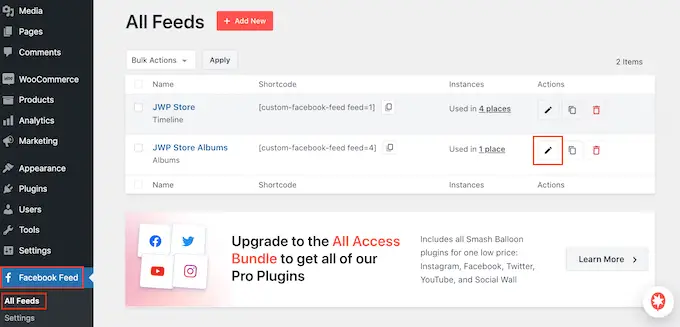
ซึ่งจะเปิดตัวแก้ไขฟีด Smash Ballon ซึ่งแสดงตัวอย่างอัลบั้ม Facebook ของคุณทางด้านขวา
ทางด้านซ้ายมือ คุณจะเห็นการตั้งค่าต่างๆ ทั้งหมดที่คุณสามารถใช้ปรับแต่งการแสดงอัลบั้มเหล่านี้บนไซต์ของคุณได้ การตั้งค่าเหล่านี้ส่วนใหญ่อธิบายได้ด้วยตนเอง แต่เราจะกล่าวถึงประเด็นสำคัญบางส่วนโดยเร็ว
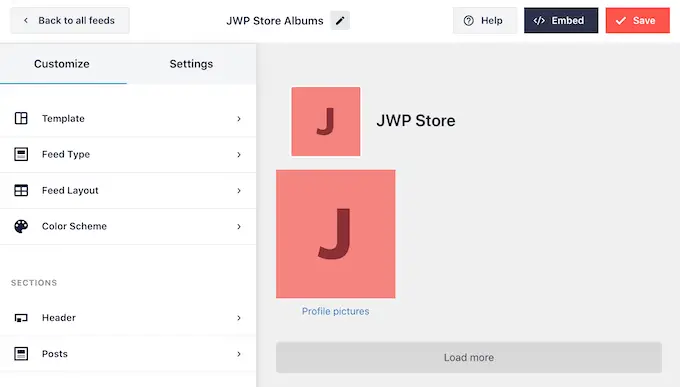
ในการเริ่มต้น คุณสามารถเปลี่ยนวิธีแสดงอัลบั้มได้โดยคลิกที่ 'เค้าโครงฟีด'
บนหน้าจอนี้ คุณสามารถสลับระหว่างเลย์เอาต์ต่างๆ เช่น อิฐก่อและกริด และเปลี่ยนความสูงของฟีดได้ เมื่อคุณทำการเปลี่ยนแปลง ตัวอย่างจะอัปเดตโดยอัตโนมัติ เพื่อให้คุณสามารถลองตั้งค่าต่างๆ เพื่อดูว่าแบบใดที่ดูดีที่สุด
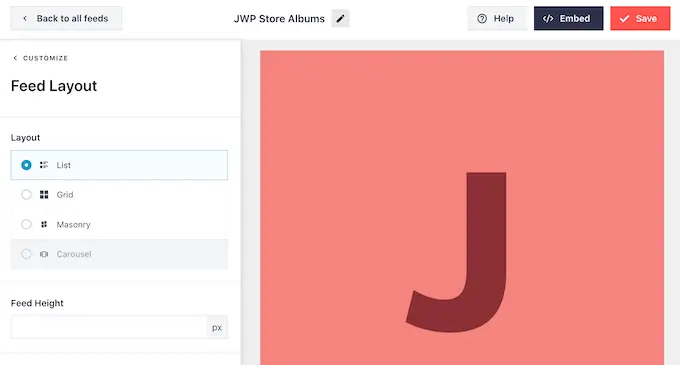
ตามค่าเริ่มต้น ฟีดจะแสดงโพสต์จำนวนเท่ากันบนคอมพิวเตอร์เดสก์ท็อปและอุปกรณ์เคลื่อนที่ เช่น สมาร์ทโฟน
คุณสามารถดูตัวอย่างว่าอัลบั้มของคุณจะมีลักษณะอย่างไรบนคอมพิวเตอร์เดสก์ท็อป แท็บเล็ต และสมาร์ทโฟนโดยใช้ปุ่มแถวที่มุมขวาบน
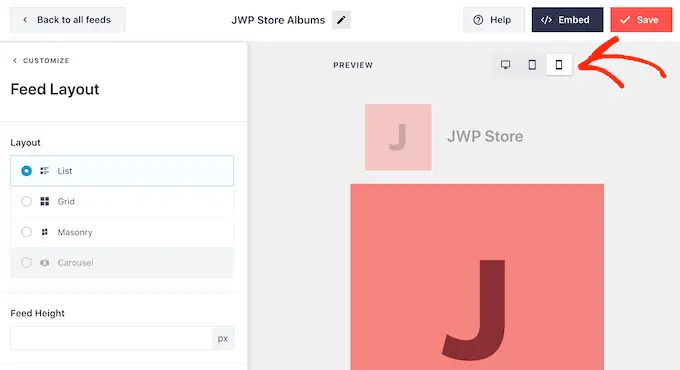
อุปกรณ์พกพามักมีหน้าจอที่เล็กกว่าและพลังการประมวลผลที่น้อยกว่า ดังนั้นคุณอาจต้องการแสดงอัลบั้มบนแท็บเล็ตและสมาร์ทโฟนให้น้อยลง
ในการดำเนินการนี้ เพียงพิมพ์หมายเลขอื่นลงในฟิลด์ 'มือถือ' ใต้ 'จำนวนโพสต์'
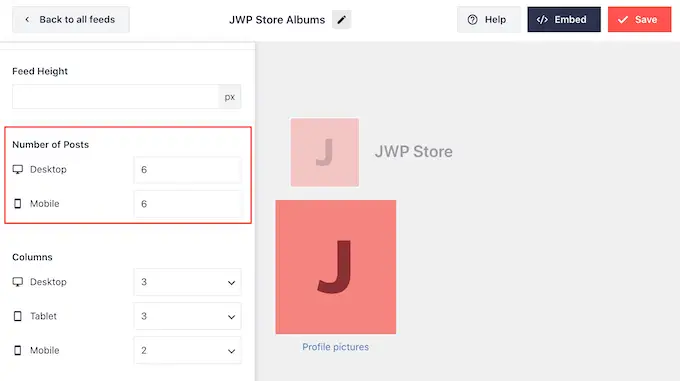
ลองใช้เค้าโครงต่างๆ คุณสามารถสร้างฟีดที่กำหนดเองซึ่งดูดี ไม่ว่าผู้เยี่ยมชมจะใช้อุปกรณ์แบบใด
ตามค่าเริ่มต้น ฟีด Facebook จะแสดงคอลัมน์บนสมาร์ทโฟนและแท็บเล็ตน้อยกว่าเมื่อเทียบกับคอมพิวเตอร์เดสก์ท็อป ซึ่งช่วยให้อัลบั้มและรูปภาพทั้งหมดของคุณพอดีกับหน้าจอขนาดเล็ก
หลังจากทดสอบเว็บไซต์ WordPress เวอร์ชันมือถือแล้ว คุณอาจไม่พอใจกับรูปลักษณ์ของคอลัมน์บนสมาร์ทโฟนและแท็บเล็ต หากเป็นกรณีนี้ คุณสามารถแสดงคอลัมน์น้อยลงได้โดยเปลี่ยนตัวเลขในส่วน 'คอลัมน์'
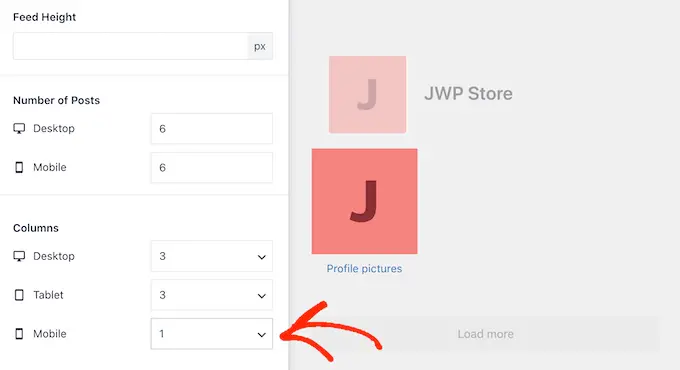
เมื่อคุณพอใจกับการเปลี่ยนแปลงที่ทำแล้ว ให้คลิกที่ลิงก์ 'ปรับแต่ง'
การดำเนินการนี้จะนำคุณกลับไปที่เครื่องมือแก้ไขหลักของ Smash Balloon พร้อมให้คุณสำรวจหน้าจอการตั้งค่าถัดไป ซึ่งก็คือ 'รูปแบบสี'
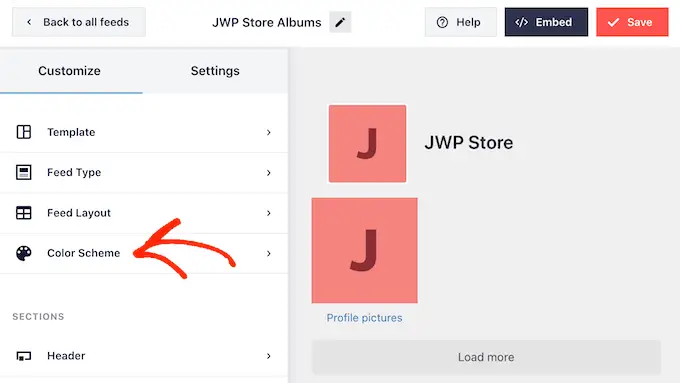
ตามค่าเริ่มต้น Smash Balloon จะใช้รูปแบบสีที่สืบทอดมาจากธีม WordPress ของคุณ แต่หน้าจอนี้อนุญาตให้คุณเปลี่ยนเป็นรูปลักษณ์ 'สว่าง' หรือ 'มืด'
คุณยังสามารถสร้างรูปแบบสีของคุณเองได้โดยเลือก 'กำหนดเอง' จากนั้นใช้ตัวควบคุมเพื่อเปลี่ยนสีพื้นหลัง เปลี่ยนสีข้อความใน WordPress และอื่นๆ
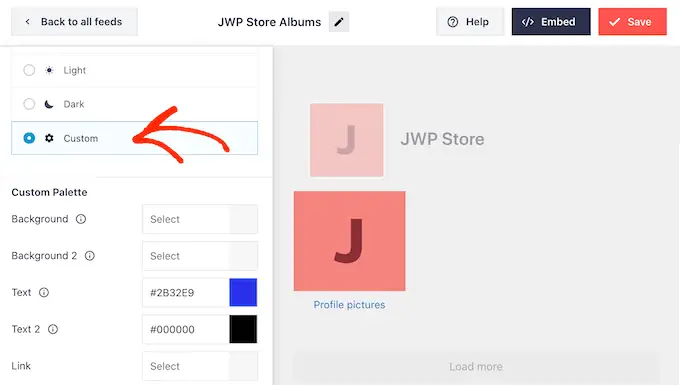
ตามค่าเริ่มต้น Smash Balloon จะเพิ่มส่วนหัวให้กับฟีดของคุณ ซึ่งก็คือรูปโปรไฟล์ Facebook ของคุณและชื่อของเพจหรือกลุ่ม
หากต้องการเปลี่ยนรูปลักษณ์ของส่วนนี้ ให้คลิกที่ 'ส่วนหัว' ในเมนูด้านซ้ายมือ

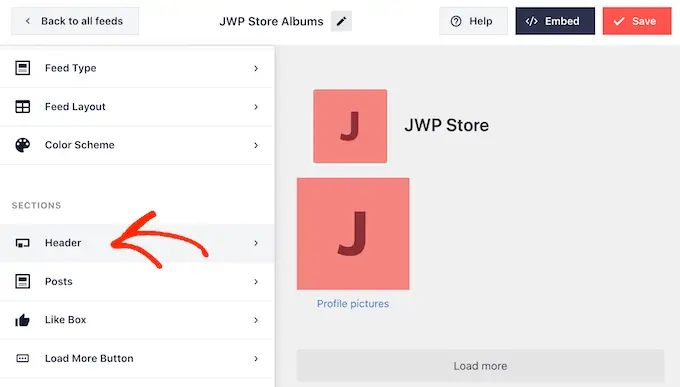
บนหน้าจอนี้ คุณสามารถเปลี่ยนขนาดของส่วนหัว สี ซ่อนหรือแสดงรูปโปรไฟล์ Facebook ของคุณ และอื่นๆ
หากคุณต้องการลบส่วนหัวทั้งหมด ให้คลิกเพื่อปิดการสลับ 'เปิดใช้งาน'
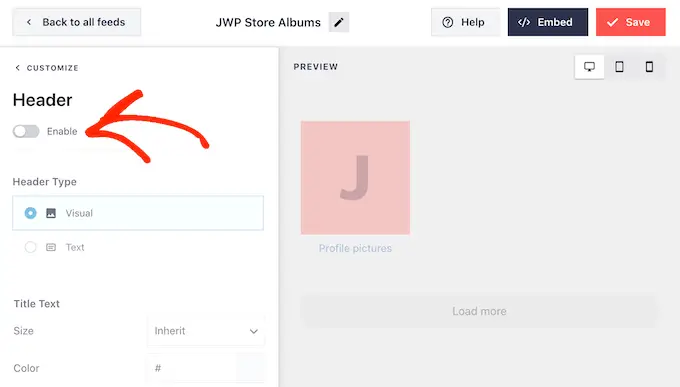
ตามค่าเริ่มต้น Smash Balloon จะแสดงชื่อของแต่ละอัลบั้ม หากคุณต้องการซ่อนชื่อ ให้เลือก 'โพสต์' จากเมนูตัวแก้ไข Smash Balloon หลัก
จากนั้นคลิกที่ 'สไตล์โพสต์'
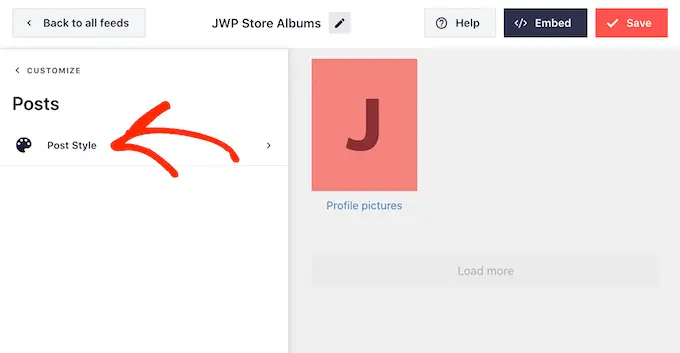
ที่นี่ คุณสามารถลบชื่ออัลบั้มได้โดยคลิกที่แถบเลื่อน 'แสดงชื่ออัลบั้ม'
สิ่งนี้มีประโยชน์หากชื่ออัลบั้มเบี่ยงเบนความสนใจไปจากรูปภาพ หรือชื่อเหล่านั้นไม่สมเหตุสมผลเมื่อฝังอยู่ในเว็บไซต์ของคุณ
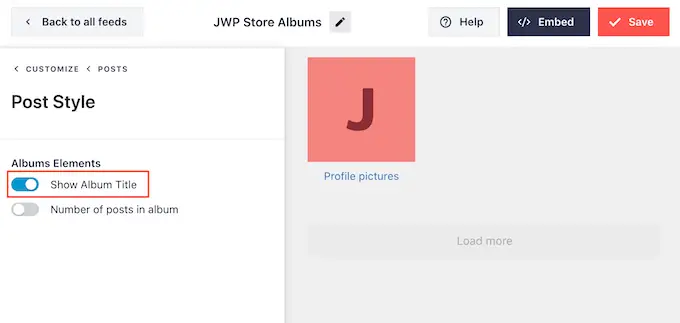
ในหน้าจอนี้ คุณสามารถเลือกได้ว่าจะแสดงจำนวนรูปภาพในแต่ละอัลบั้มหรือไม่
หากต้องการเพิ่มหมายเลขนี้ เพียงคลิกที่ปุ่มสลับ 'จำนวนโพสต์ในอัลบั้ม'
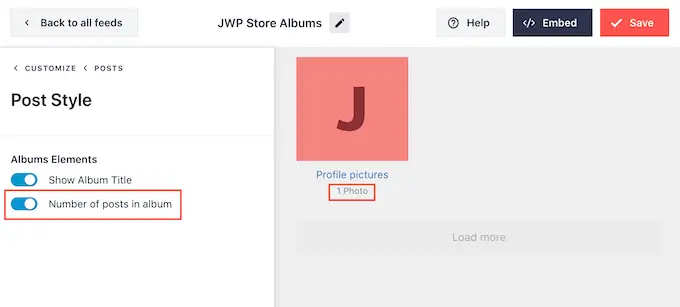
ตามค่าเริ่มต้น Smash Balloon จะไม่รวมปุ่ม 'ถูกใจ' ของ Facebook ไว้ในฟีดของคุณ หากต้องการเพิ่มผู้ติดตามบน Facebook คุณอาจต้องการเพิ่มปุ่มนี้โดยเลือก 'กล่องถูกใจ' จากเมนูด้านซ้ายมือของเครื่องมือแก้ไข
หลังจากนั้น เพียงคลิกที่ปุ่ม 'เปิดใช้งาน' เพื่อให้ปุ่มเปลี่ยนเป็นสีน้ำเงิน
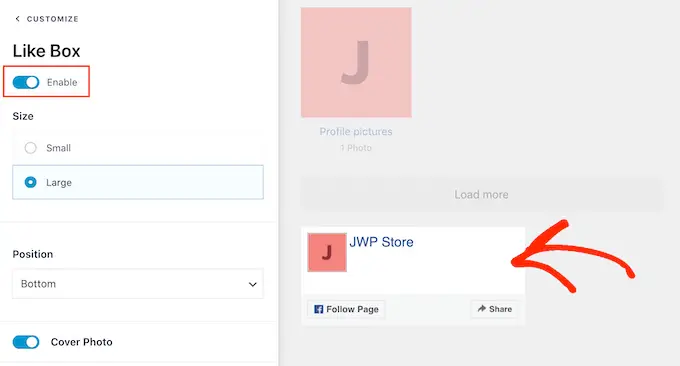
ตามค่าเริ่มต้น Smash Balloon จะเพิ่มปุ่มนี้ใต้อัลบั้มรูปภาพที่ฝังไว้ แต่คุณสามารถเปลี่ยนได้โดยเปิดเมนูแบบเลื่อนลง 'ตำแหน่ง' และเลือก 'ด้านบน'
บนหน้าจอนี้ คุณยังสามารถเปลี่ยนรูปลักษณ์ของส่วน 'ถูกใจ' รวมถึงการเพิ่มคำกระตุ้นการตัดสินใจที่กำหนดเอง แสดงจำนวนคนที่ติดตามคุณบน Facebook และอื่นๆ
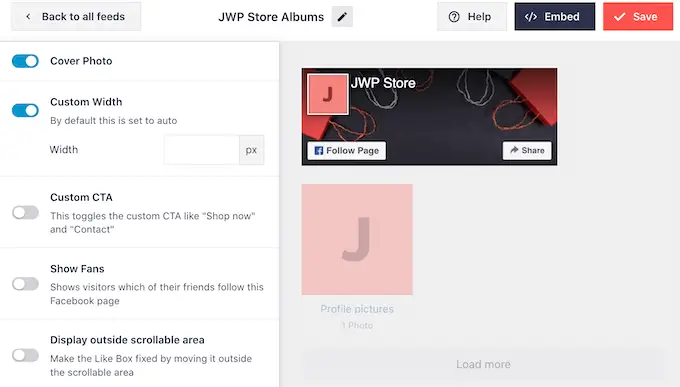
เมื่อคุณพอใจกับรูปลักษณ์ของปุ่ม 'ชอบ' คุณสามารถไปยังหน้าจอ 'ปุ่มโหลดเพิ่มเติม'
ปุ่มโหลดเพิ่มเติมกระตุ้นให้ผู้เยี่ยมชมเลื่อนดูฟีด Facebook ของคุณมากขึ้น ดังนั้น Smash Balloon จึงเพิ่มปุ่มนี้ลงในอัลบั้มรูปภาพที่ฝังไว้ตามค่าเริ่มต้น
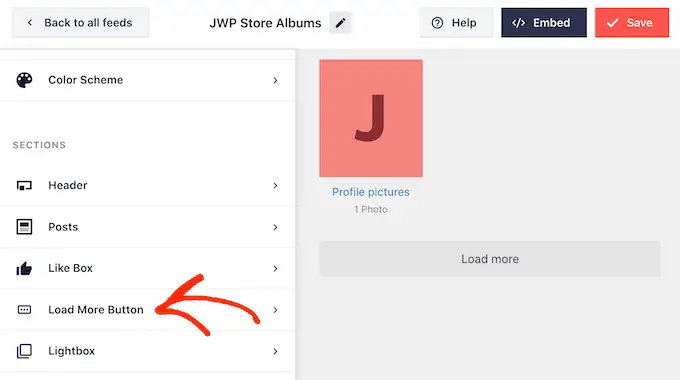
เนื่องจากเป็นปุ่มที่สำคัญ คุณจึงช่วยให้ Load More โดดเด่นได้ด้วยการเปลี่ยนสีพื้นหลัง สีข้อความ และป้ายกำกับ
อีกทางเลือกหนึ่งคือการลบปุ่มออกทั้งหมด โดยคลิกปุ่มสลับ 'เปิดใช้งาน'
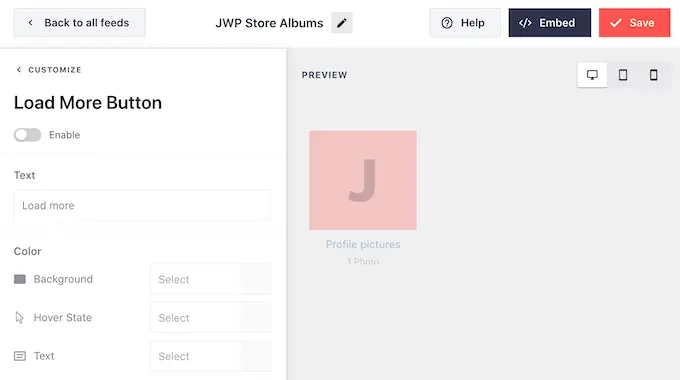
ตามค่าเริ่มต้น Smash Balloon อนุญาตให้ผู้เยี่ยมชมดูอัลบั้ม Facebook ของคุณโดยไม่ต้องออกจากเว็บไซต์ของคุณ
พวกเขาสามารถคลิกที่อัลบั้มใดก็ได้เพื่อเปิดไลท์บ็อกซ์ ดังที่คุณเห็นในภาพต่อไปนี้
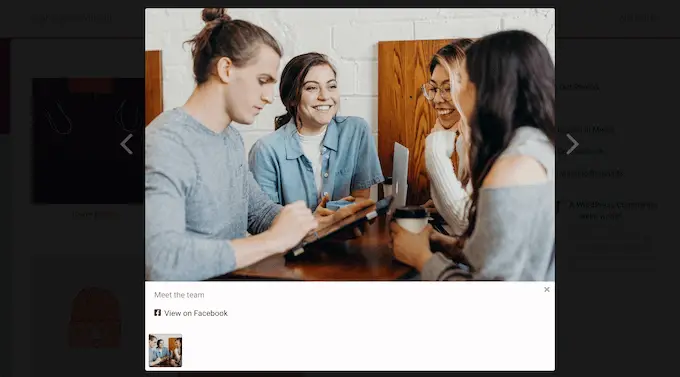
ผู้เข้าชมสามารถใช้ลูกศรเลื่อนดูอัลบั้มได้
หากพวกเขาต้องการกดถูกใจรูปภาพ แสดงความคิดเห็น หรือแชร์รูปภาพกับเพื่อนบน Facebook พวกเขาสามารถคลิกที่ลิงก์ 'ดูบน Facebook'
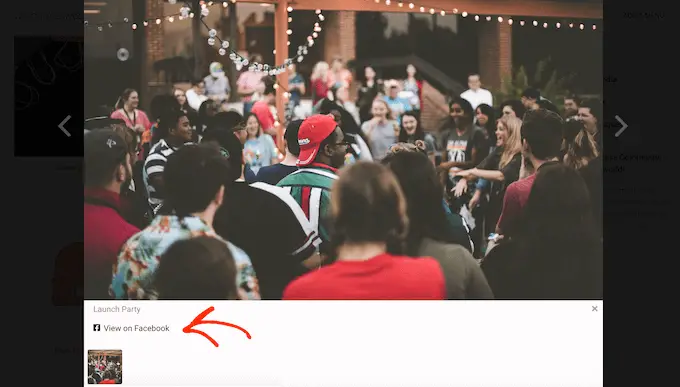
มีหลายวิธีที่คุณสามารถปรับแต่งไลท์บ็อกซ์เริ่มต้นได้
หากต้องการดูตัวเลือกของคุณ ให้คลิกที่ 'ไลท์บ็อกซ์' ในเมนูด้านซ้ายมือ
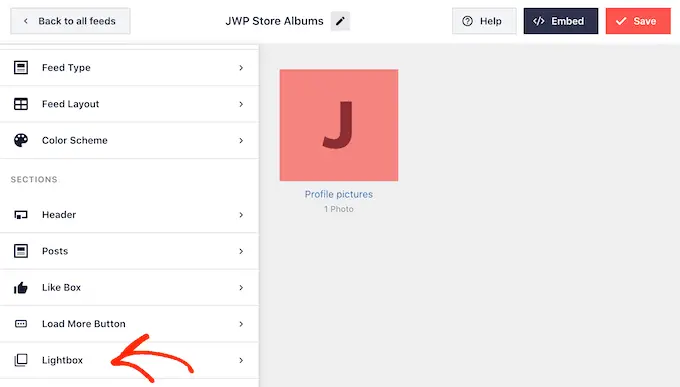
ที่นี่ คุณสามารถเปลี่ยนสีข้อความ ลิงก์ และสีพื้นหลังของไลท์บ็อกซ์ได้
คุณลักษณะไลท์บ็อกซ์ทำให้ผู้คนมีส่วนร่วมกับรูปภาพของคุณได้ง่าย แต่ยังช่วยให้ผู้คนเลื่อนดูอัลบั้มของคุณโดยไม่ต้องไปที่หน้า Facebook ของคุณ หากคุณต้องการให้มีผู้เข้าชมเพจ Facebook ของคุณมากขึ้น คุณสามารถปิดใช้งานฟีเจอร์ไลท์บ็อกซ์ได้โดยคลิกที่ปุ่มสลับ 'เปิดใช้งาน'
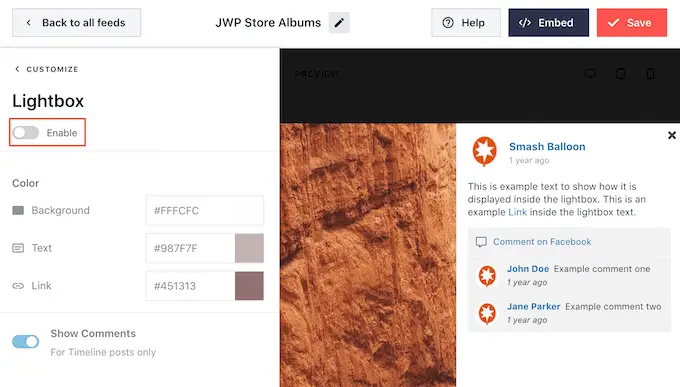
ตอนนี้ หากผู้เยี่ยมชมคลิกที่อัลบั้ม พวกเขาจะถูกเปลี่ยนเส้นทางไปยังหน้า Facebook ของคุณในแท็บใหม่
เมื่อคุณพอใจกับรูปลักษณ์ของอัลบั้มภาพแล้ว อย่าลืมคลิกที่ 'บันทึก' เพื่อจัดเก็บการเปลี่ยนแปลงของคุณ
ตอนนี้คุณพร้อมที่จะเพิ่มอัลบั้มเหล่านี้ไปยังเว็บไซต์ WordPress ของคุณแล้ว
วิธีเพิ่มอัลบั้ม Facebook ลงใน WordPress
คุณสามารถเพิ่มอัลบั้ม Facebook ของคุณไปยัง WordPress ได้โดยใช้บล็อก วิดเจ็ต หรือรหัสย่อ
หากคุณสร้างฟีดมากกว่าหนึ่งรายการโดยใช้ Smash Balloon คุณจะต้องทราบรหัสของฟีดหากคุณจะใช้บล็อกหรือวิดเจ็ต
เพียงไปที่ Facebook Feed » All Feeds จากนั้นดูที่ส่วน feed="" ของรหัสย่อ คุณจะต้องเพิ่มโค้ดนี้ในบล็อกหรือวิดเจ็ต ดังนั้นโปรดจดบันทึกไว้
ในภาพต่อไปนี้ เราจะต้องใช้ feed="4"
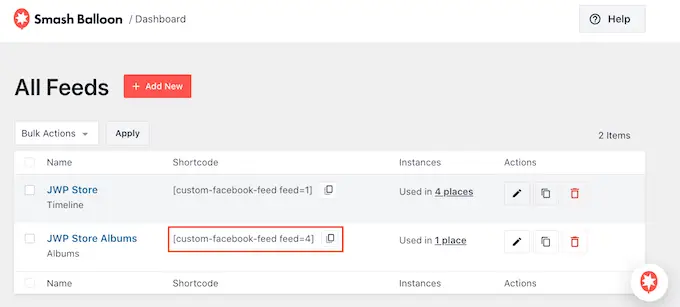
หากคุณต้องการฝังอัลบั้ม Facebook ของคุณในเพจหรือโพสต์ โดยปกติแล้ว คุณจะต้องใช้บล็อกฟีด Facebook แบบกำหนดเอง
เพียงเปิดหน้าหรือโพสต์ที่คุณต้องการฝังอัลบั้มของคุณ จากนั้นคลิกที่ไอคอน '+' เพื่อเพิ่มบล็อกใหม่และเริ่มพิมพ์ 'ฟีด Facebook แบบกำหนดเอง'
เมื่อบล็อกด้านขวาปรากฏขึ้น ให้คลิกเพื่อเพิ่มลงในเพจหรือโพสต์ของคุณ
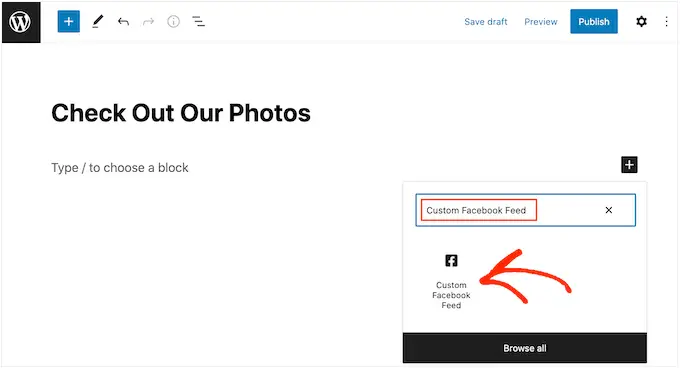
บล็อกจะแสดงหนึ่งในฟีด Smash Balloon ของคุณตามค่าเริ่มต้น หากคุณต้องการใช้ฟีดอื่นแทน ให้ค้นหา 'การตั้งค่ารหัสย่อ' ในเมนูด้านขวามือ
ตอนนี้คุณสามารถเพิ่มรหัส feed="" ลงในช่องนี้ได้ หลังจากนั้น คลิกที่ 'ใช้การเปลี่ยนแปลง'
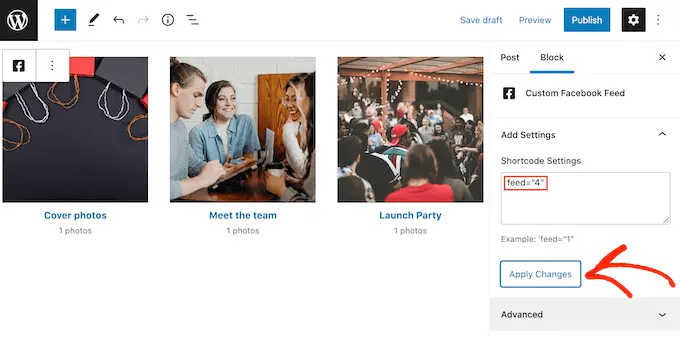
บล็อกนี้จะแสดงอัลบั้มจากเพจ Facebook หรือกลุ่มของคุณ เพียงเผยแพร่หรืออัปเดตหน้าเพื่อทำให้อัลบั้มเผยแพร่บนเว็บไซต์ของคุณ
อีกทางเลือกหนึ่งคือการเพิ่มฟีดลงในพื้นที่พร้อมวิดเจ็ต เช่น แถบด้านข้างหรือส่วนที่คล้ายกัน สิ่งนี้ทำให้ผู้เยี่ยมชมสามารถดูรูปภาพ Facebook ของคุณจากหน้าใดก็ได้ในไซต์ของคุณ
เพียงไปที่ ลักษณะที่ปรากฏ»วิดเจ็ต ในแดชบอร์ด WordPress จากนั้นคลิกที่ปุ่ม '+' สีน้ำเงิน
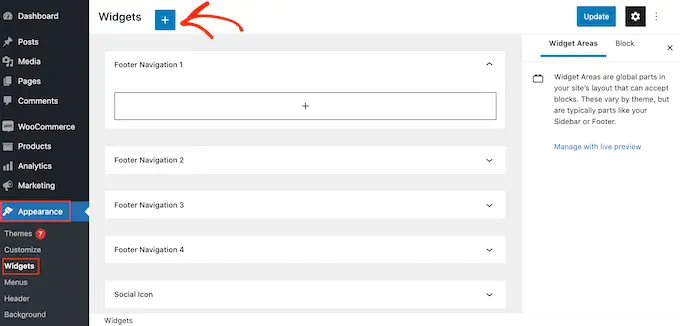
เมื่อคุณทำเสร็จแล้ว ค้นหาวิดเจ็ตฟีด Facebook แบบกำหนดเอง
จากนั้นเพียงลากไปยังพื้นที่ที่คุณต้องการแสดงฟีด
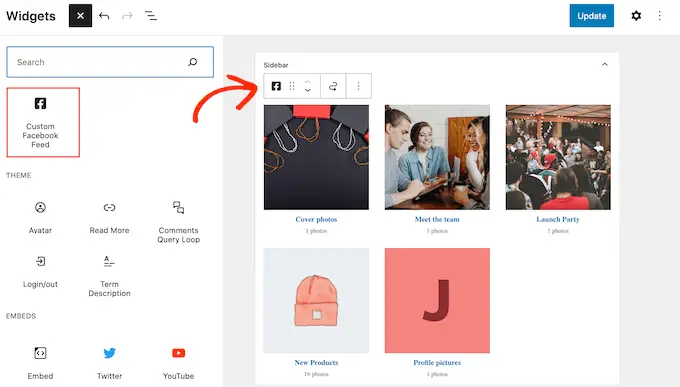
วิดเจ็ตจะแสดงหนึ่งในฟีดที่คุณสร้างขึ้นโดยใช้ Smash Balloon
หากต้องการแสดงฟีดอื่นแทน ให้พิมพ์โค้ดของฟีดลงในช่อง 'การตั้งค่ารหัสย่อ' แล้วคลิก 'ใช้การเปลี่ยนแปลง'
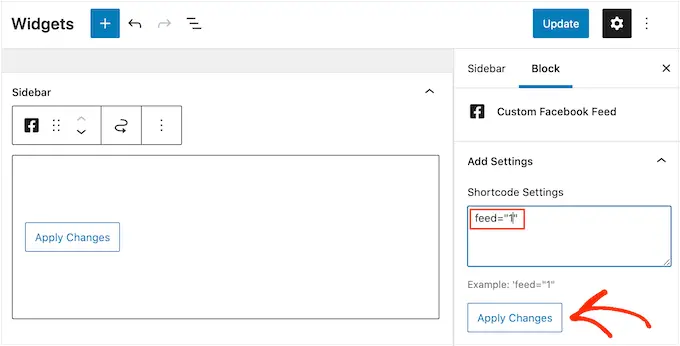
ตอนนี้คุณสามารถคลิกที่ปุ่ม 'อัปเดต' เพื่อทำให้วิดเจ็ตใช้งานได้ สำหรับข้อมูลเพิ่มเติม โปรดดูคำแนะนำทีละขั้นตอนของเราเกี่ยวกับวิธีเพิ่มและใช้วิดเจ็ตใน WordPress
สุดท้าย คุณสามารถฝังอัลบั้มของคุณบนเพจ โพสต์ หรือวิดเจ็ตพร้อมใช้รหัสย่อ
เพียงไปที่ Facebook Feed » All Feeds แล้วคัดลอกโค้ดในคอลัมน์ 'Shortcode' ตอนนี้คุณสามารถเพิ่มรหัสนี้ในเว็บไซต์ของคุณ
สำหรับข้อมูลเพิ่มเติม โปรดดูคำแนะนำโดยละเอียดเกี่ยวกับวิธีเพิ่มรหัสย่อใน WordPress
เพิ่ม อัลบั้ม Facebook เฉพาะใน WordPress
Smash Balloon ยังให้คุณฝังอัลบั้ม Facebook เฉพาะที่ใดก็ได้บนเว็บไซต์ WordPress ของคุณ วิธีนี้ทำให้คุณสามารถแสดงอัลบั้มล่าสุดหรืออัลบั้มที่ดีที่สุดของคุณแก่ผู้เข้าชม หรือแสดงอัลบั้มที่เกี่ยวข้องกับเนื้อหาส่วนที่เหลือของหน้า
ในการฝังอัลบั้ม Facebook ใดอัลบั้มหนึ่ง คุณจะต้องซื้อและติดตั้งส่วนขยายของอัลบั้มโดยไปที่ Facebook Feed » Extensions
ที่นี่ ค้นหาส่วนขยาย 'Album' และคลิกที่ปุ่ม 'Add'
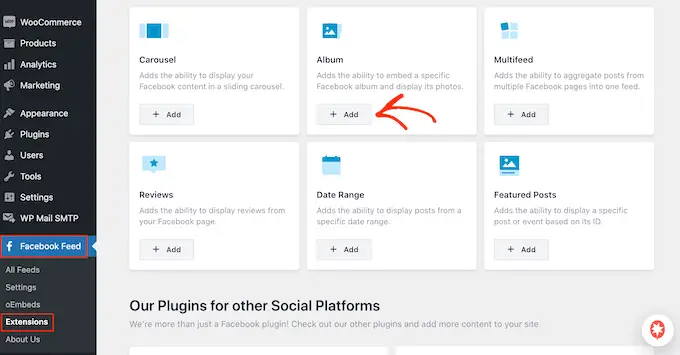
การดำเนินการนี้จะเปิดเว็บไซต์ Smash Ballon ในแท็บใหม่ พร้อมคำแนะนำเกี่ยวกับวิธีการซื้อส่วนขยาย
เมื่อคุณมีส่วนขยายแล้ว คุณสามารถติดตั้งได้ด้วยวิธีเดียวกับที่คุณติดตั้งปลั๊กอิน หากคุณต้องการความช่วยเหลือ โปรดดูคำแนะนำของเราเกี่ยวกับวิธีติดตั้งปลั๊กอิน WordPress
หลังจากเปิดใช้งานปลั๊กอิน ให้ไปที่ ฟีด Facebook » ฟีดทั้งหมด แล้วคลิก 'เพิ่มใหม่'
ภายใต้ 'ประเภทฟีดขั้นสูง' ให้เลือก 'อัลบั้มเดี่ยว' แล้วคลิก 'ถัดไป'
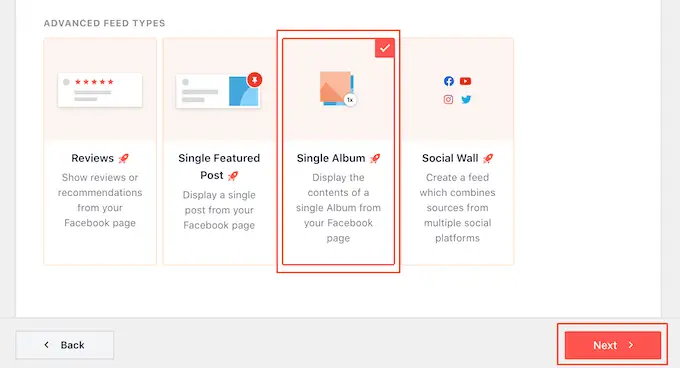
ขณะนี้ คุณสามารถเลือกเพจหรือกลุ่มที่คุณต้องการใช้เป็นแหล่งที่มา และเลือกเทมเพลตโดยทำตามขั้นตอนเดียวกับที่อธิบายไว้ข้างต้น
ในหน้าถัดไป คุณจะต้องป้อน ID ของอัลบั้มที่คุณต้องการฝัง
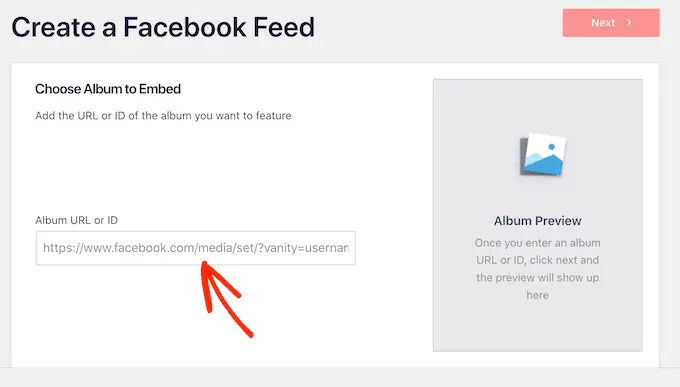
ในแท็บใหม่ เพียงเปิดอัลบั้ม Facebook ที่คุณต้องการแสดง
ตอนนี้คุณสามารถคัดลอกตัวเลขหลังเครื่องหมาย = และระหว่างสองจุดแรกได้ ตัวอย่างเช่น ในภาพต่อไปนี้ เราจำเป็นต้องคัดลอก 447443907512397
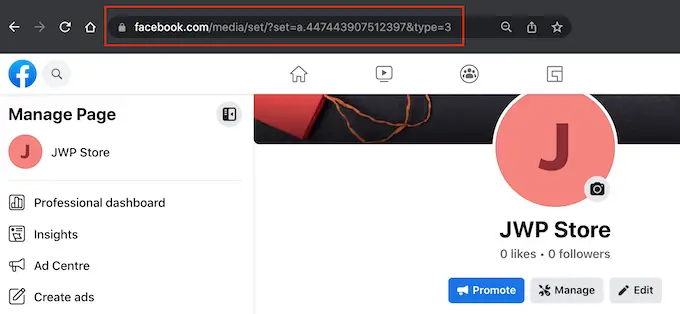
ตอนนี้คุณสามารถวางตัวเลขเหล่านี้ลงในแดชบอร์ดของ WordPress
หลังจากนั้น คลิกที่ 'ถัดไป' และ Smash Balloon จะเรียกอัลบั้ม
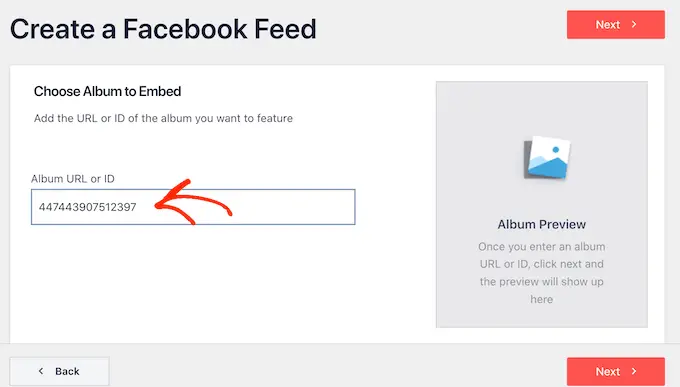
หลังจากนั้น คุณสามารถจัดรูปแบบอัลบั้มและเพิ่มลงในไซต์ของคุณตามขั้นตอนเดียวกับที่อธิบายไว้ข้างต้น
เราหวังว่าบทความนี้จะช่วยให้คุณเรียนรู้วิธีฝังอัลบั้ม Facebook ใน WordPress คุณอาจต้องการดูคำแนะนำของเราเกี่ยวกับวิธีสร้างฟีดรูปภาพ Instagram แบบกำหนดเองใน WordPress และวิธีสร้างจดหมายข่าวทางอีเมลเพื่อเชื่อมต่อกับผู้เยี่ยมชมของคุณหลังจากที่พวกเขาออกจากเว็บไซต์ของคุณ
หากคุณชอบบทความนี้ โปรดสมัครรับข้อมูลช่อง YouTube ของเราสำหรับวิดีโอสอน WordPress คุณสามารถหาเราได้ที่ Twitter และ Facebook
